여러 개의 엑셀 파일을 동시에 작업하는 경우 한꺼번에 파일을 열 수 있는 방법.
한 꺼번에 파일을 여는 방법 1
탐색기에서 동시에 열고 싶은 파일들을 선택한다.
(서로 떨어져 있는 파일들은 Ctrl키를 누르면서 클릭하면 되고, 연속적으로 붙어있는 파일들은 파일 리스트의 처음과 마지막을 Shift키를 누르면서 클릭하면 된다)
이렇게 파일들이 선택된 상태에서 엔터를 똭~ 쳐주자.
각각의 파일이 모두 열린다.
한 꺼번에 파일을 여는 방법 2
이미 엑셀에서 작업중에 다른 파일들을 열어야 한다면
[파일 - 열기]를 선택하면 탐색기와 동일한 창이 열린다.
이 상태에서 위 첫번째 방법과 동일하게 Ctrl 키나 Shift키를 누르고 필요한 파일들을 선택한 다음 [열기] 버튼을 클릭하면 된다.
한 꺼번에 파일을 여는 방법 3
이 방법은 위의 방법과는 조금 다르게 엑셀이 실행될 때마다 특정 폴더에 있는 모든 엑셀 파일이 함께 열리도록 설정하는 것이다.
[파일 탭 - 옵션 - 고급 - (일반) 시작시 다음 위치의 모든 파일 열기]에 원하는 폴더의 경로를 적어준다.
(폴더 경로가 복잡하거나 입력하는게 귀찮다면 탐색기 주소창을 복사해서 붙여 넣어준다)
이제 엑셀을 종료했다가 다시 실행시키면 선택한 폴더에 있는 엑셀 파일들이 모두 동시에 함께 열린다.
'Excel > 엑셀 팁(TIP)' 카테고리의 다른 글
| 엑셀TIP] 세로로 셀 병합하지 않고 비슷한 효과주기 (0) | 2016.09.09 |
|---|---|
| 엑셀TIP] 제목표시줄에 파일 경로 표시하기 (0) | 2016.09.08 |
| 엑셀TIP] Alt + Enter로 여러 줄로 입력된 데이터 나누기 (3) | 2016.09.05 |
| 엑셀TIP] 셀 병합 해제하고 데이터 일괄 입력하기 (9) | 2016.08.23 |
| 엑셀TIP] 소수점 부분을 한글로 표기하기 (1) | 2016.08.15 |
| 엑셀TIP] 행 / 열 숨기기로 필요한 부분만 남기기 (0) | 2016.07.05 |
| 엑셀TIP] 열 숨기기 취소 단축키(Ctrl+Shift+0) 문제 (2) | 2016.07.04 |
| 엑셀TIP] 숫자 오른쪽으로 여백 설정하기 (1) | 2016.07.04 |
| 엑셀] 함수로 시스템 정보 구하는 방법 (0) | 2016.07.02 |
| 엑셀TIP] 자동필터에도 변경되는 일련번호(연번) 붙이기 (1) | 2016.06.30 |






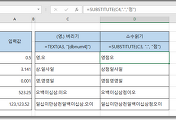

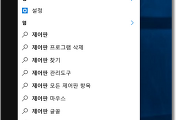
댓글